Hvis du skal aflyse eller udsætte et arrangement, er det vigtigt, at du lukker for tilmelding, giver deltagerne besked og sletter deres tilmeldinger.
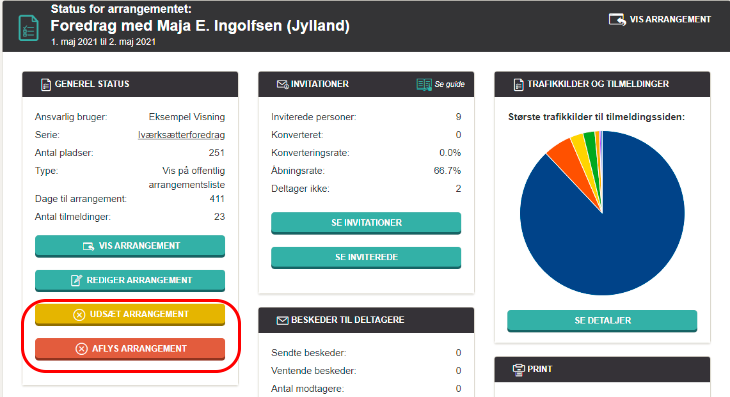
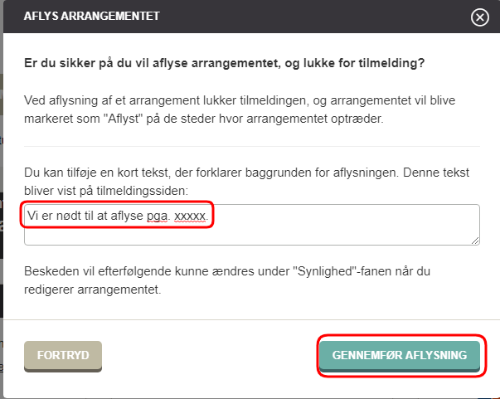

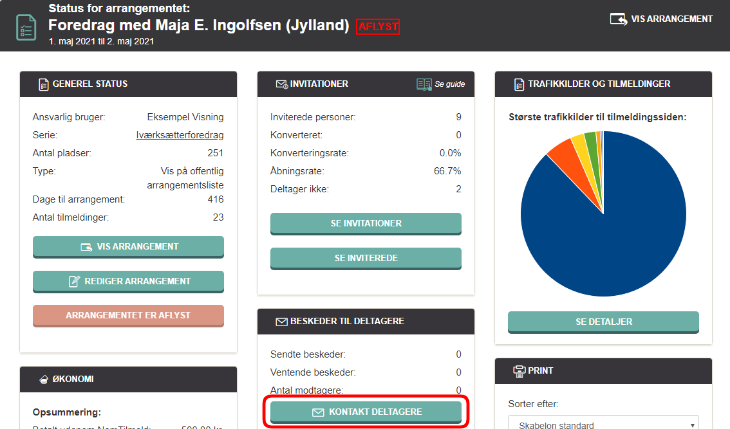
Hvis du har aflyst dit arrangement, og deltagerne har betalt for at deltage, kan du nu starte med at refundere dine deltagere.
Hvis deltagerne har betalt med kort/MobilePay, kan transaktionsgebyrer spærre for, at du kan refundere enkelte deltagere, fordi der ikke vil være dækning, da transaktionsgebyrerne bliver trukket fra arrangementets omsætning og sendt videre til NETS og andre indløsere.
Derfor kan det være en god ide, at du starter med at lave en kontooverførsel med den tekst og til det kontonummer, du får oplyst, når du trykker ”Indbetal transaktionsgebyrer” fra arrangementets statusside. I løbet af et par bankdage, bliver pengene sat ind på arrangementet. Så spærrer transaktionsgebyrerne ikke længere for refundering.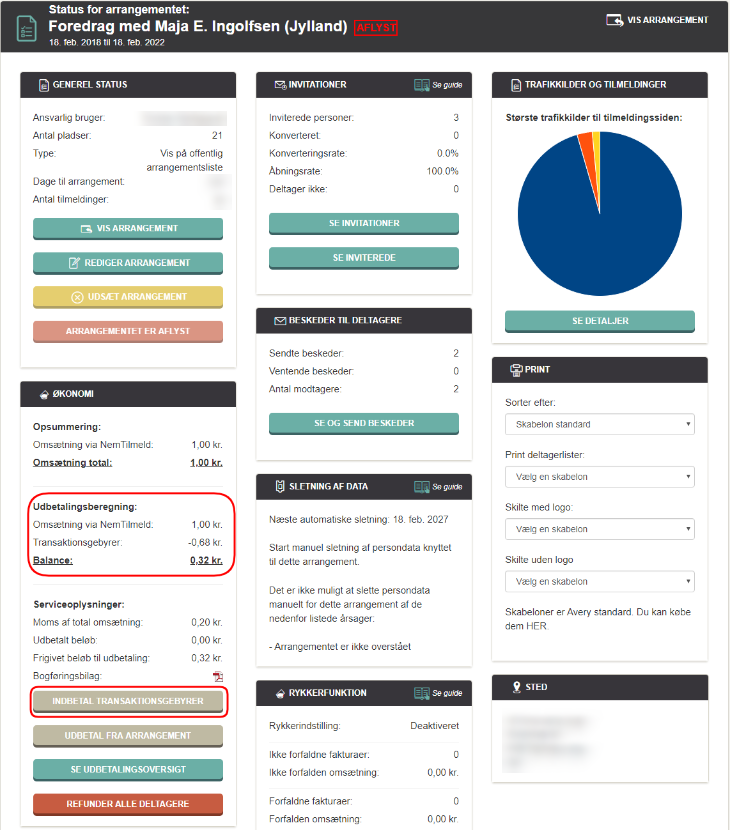
Når du vil begynde at refundere deltagerne, skal du klikke på "Refunder alle deltagere".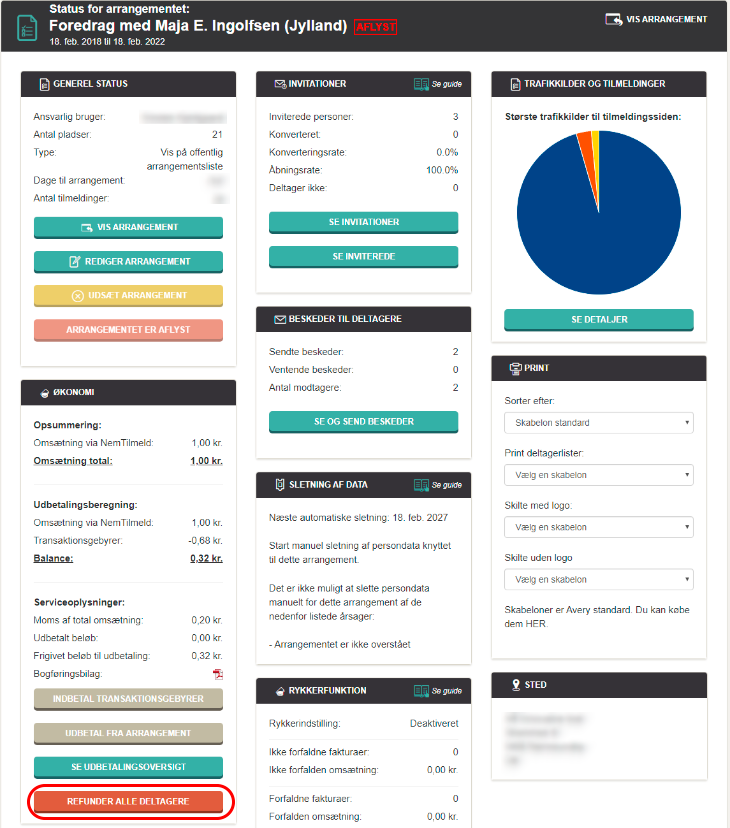
Når du klikker ”Refunder alle deltagere”, får du et popup-vindue (se nedenunder). Vær opmærksom på, at du kun kan refundere tilmeldinger betalt via kort eller MobilePay samt annullere ubetalte fakturaer. Det kan du læse mere om i popup-vinduet.
I rullemenuen i popup-vinduet skal du angive ”Jeg har kontaktet deltagerne” (1). Vær opmærksom på, at deltagerne vil blive flyttet til listen med afmeldte deltagere, når refunderingen er gennemført. Derfor kan du ikke kontakte via NemTilmeld, når først du har refunderet dem.
Af sikkerhedsmæssige årsager vil du blive bedt om at skrive din adgangskode (2).
Derefter kan du trykke ”Gennemfør refundering”: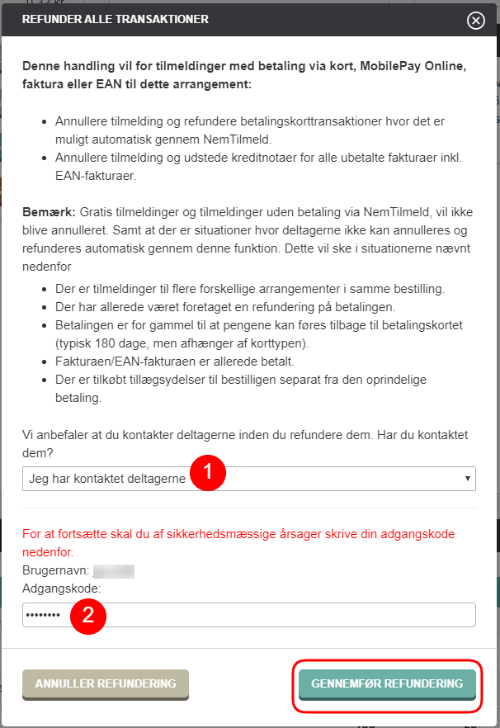
Hvis du har refunderinger, der ikke kunne gennemføres automatisk, kan det skyldes, at du har betalte fakturaer, hvor du skal indhente et kontonummer hos bestilleren for at kunne refundere pengene. Det kan også skyldes, at der ikke er dækning på kontoen til at gennemføre alle refunderinger.
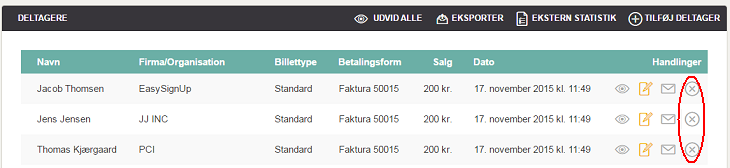
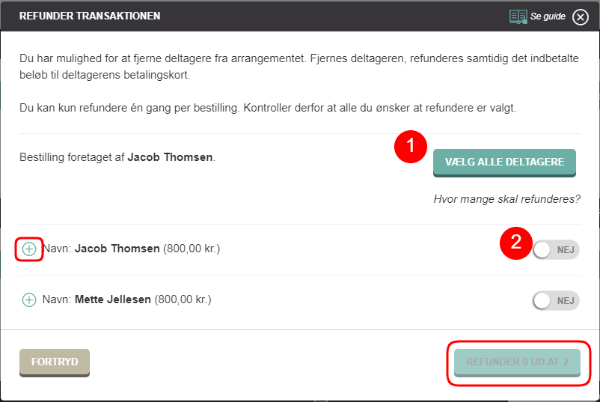
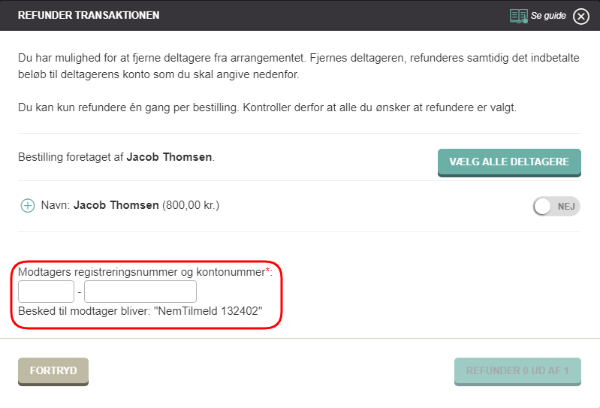
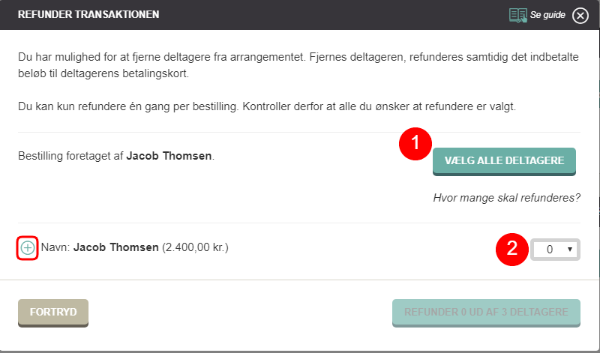
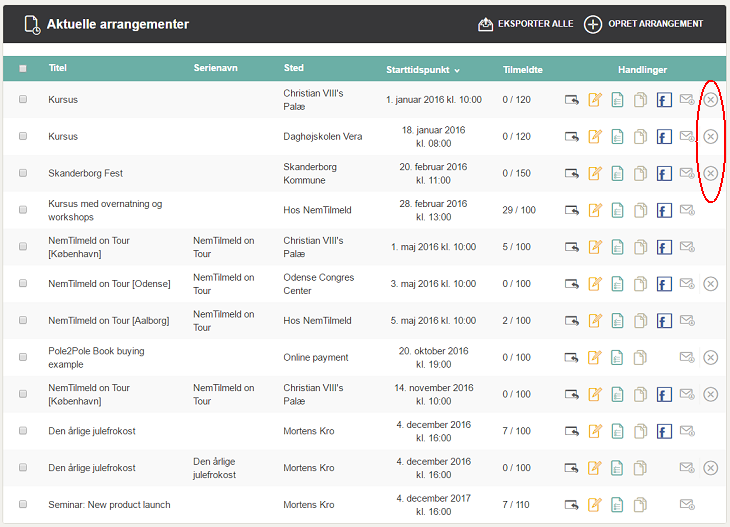
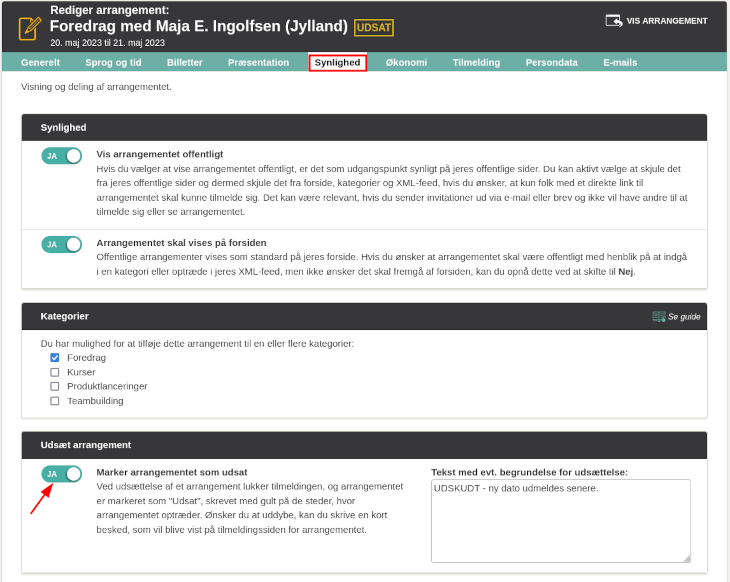
Vi har lavet en række videoer, der viser dig, hvordan du bruger NemTilmeld.
Se introduktionsvideoerOm du er deltager eller arrangør, så får du svar på nogle af dine spørgsmål til selve systemet lige her.
Læs svarene
Mette Jellesen og Jacob Thinggård Thomsen
Support og kommunikation





